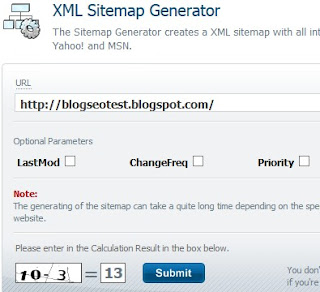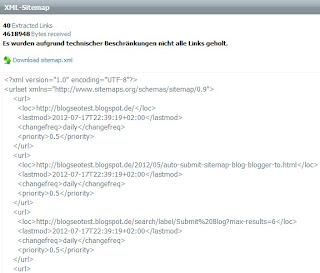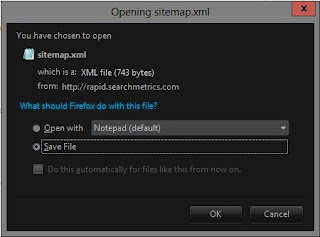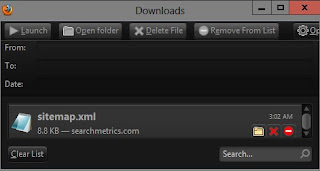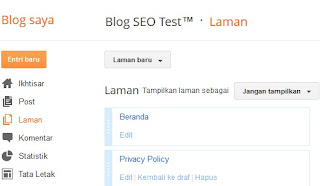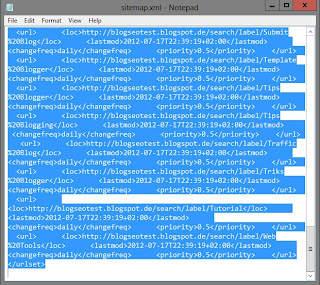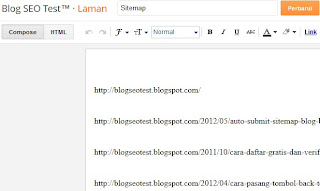Tutorial
Sejarah
Perkembangan Komputer hingga saat ini erat kaitannya dengan kemampuan
dan kemajuan manusia yang selalu menggunakan akal pikiran dan logika
dalam kehidupannya sejak jaman pra sejarah. Manusia adalah mahluk homo sapiens yang
sempurna penciptaannya walaupun saat ini banyak penemuan teknologi
antariksa menyatakan manusia bukanlah mahluk cerdas satu-satunya di
galaksi ini.
Pengolahan
data telah dilakukan manusia sejak jaman dahulu, berpikir untuk
menemukan peralatan-peralatan yang dapat mengolah data lebih cepat.
Misalnya: anda salah satu dari ribuan juataan manusia yang memakai
kalkulator saku. Alat ini dapat melakukan perhitungan matematika,
menghitung laba dsb. Namun itu terasa belum cukup dan manusia berusaha
menemukan peralatan yang lebih canggih. Komputer adalah
jawabannya.. Komputer telah dipakai disemua bidang kehidupan manusia.
Ada baiknya kita mengetahui sejarah perkembangan dari komputer hingga
saat ini….
Alat Komputer sebagai pengolah data mulai dari sederhana hingga sekarang dapat digolongkan dalam 4 (empat) golongan, yaitu:
- Alat manual (manual device), mempergunakan alat-alat sederhana, tangan masih memegang peranan penting.
- Alat mekanik (mechanical device), yaitu alat mekanik yang digerakkan secara manual dengan tangan.
- Alat mekanik elektronik (electro-mechanical device), yaitu alat mekanik yang digerakkan dengan motor elektronik.
- Alat elektronik, yaitu alat yang bekerja secara elektronik.
ALAT MANUAL
Adalah alat sebagai pengolah data sudah digunakan oleh manusia jaman purba/primitif.
300.000 SM. Tulang
Manusia
purba sudah menggunakan tulang-tulang untuk mengingat dan
berkomunikasi, seperti misalnya menghitung umur, mengukur jarak, dan
sebagainya.
3000-14000 S.M Petroglyphs
Ditemukan oleh Bangsa Barbara
5000-350 S.M Tablet Tanah Liat
ditemukan di Timur Tengah Oleh Nenek Moyang Bangsa Sumeria
2600 S.M Tablet Tanah Liat dan Papyrus
2500 S.M Abacus
1900 S.M Batu Terstruktur (Stohenge)
1200 S.M Tali Bersimpul (Quipus)
Ditemukan oleh nenek moyang bangsa Peru.
Ditemukan oleh nenek moyang bangsa Peru.
1150. Kertas
Digunakan pertama kali oleh bangsa Moors di Spanyol untuk mencatat.
1614. Napier`s Bones
John Napiers Ahli Matematika Jerman menciptakan alat dari tulang untuk perhitungan perkalian. Dia adalah penemu perhitungan Logarithma.
1621. Oughtreds Slide Rule
Ahli Matematika Inggris William Oughteds (1575-1660) membuat alat yang dinamakan Oughtreds Slide Rule, dengan cara menggeser Mistar pada posisi tertentu.
PERKEMBANGAN ALAT MEKANIK
Sejarah
perkembangan perangkat keras Komputer berawal dari Penggunakan alat
mekanik memakai tangan mulai digunakan pada tahun 1623.
1642. Mesin Penghitung Otomatis yang Pertama
Blaise Pascal (1623-1662)
ahli Matematika dan Filsafat dari Prancis menciptakan pertama kali alat
perhitungan dengan mesin secara mekanik. Alat tersebut diberi nama Pascals Machine Arithmetique yang dikenal juga dengan nama The Pascaline.
1666. Mesin Pengali yang Pertama
Sir Samuel Morland
(1625-1695)., menemukan mesin yang bisa melakukan perkalian (X) ,
penambahan (+), Pengurangan (-) dan pembagian (: ) yang pertama tapi
tidak otomatis seperti The Pascaline.
1673. Leibnitz`s Calculating Machine
Gottfried Wilhem Von Leibnitz (1646-1716), Seorang ahli matematika dan filsafat Jerman mengembangkan mesin yang dibuat oleh Pascal.
1777. Mesin Logika yang Pertama
Charles Mahon (1753-1816), menciptakan suatu mesin berukuran saku yang disebut dengan nama Logic Demonstrator.
Mesin ini dapat memecahkan problema numerik bentk logika dan juga
masalah-masalah probabilitas, alat ini dianggap sebagai dasar komputer
yang mempunyai kemampuan logika serta dapat mengambil keputusan.
1804. Mesin Kartu yang pertama, Joseph Marie Jacquard (1752-1834).
1820. Mesin Penghitung Komersil Sukses yang Pertama
Charles Thomas De Colmar (1785-1870). Membuat mesin hitung komersil disebut De Colmar Arithnomoter yang pertama dipakai secara komersial dan sukses dan memenangkan medali International Exhibition di London tahun 1862.
1822. Babbage`s Difference Engine
Charles Babbages (1791-1871)
Ahli matematika dari Cambridge University Inggris diilhami dari Charles
Mahon Logic Machine, menciptakan alat yang disebut dengan Babbage`s Difference Engine , mesin ini belum sempat diselesaikan.
1850. Mesin Penghitung dengan Keyboard yang Pertama
D.D. Parmalee dari Amerika membuat mesin hitung yang menggunakan Keyboard.
1854. Aljabar Boolean yang Pertama
George S. Boole (1815-1864). Ahli logika dari Inggris dalam bukunya The Law of Thought yang
dipublikasikan tahun 1854, menyatakan logika di dalam simbol-simbol
matematika yang didasarkan pada 3 (tiga) operasi Logika AND, OR, NOT. Teorinya sekarang mendasari cara kerja sircuit komputer.
1868. The Adder
Webb
dari Amerika Serikat menciptakan mesin dengan nama The Adder, yang
berukuran saku tetapi hanya bisa melakukan perhitungan penambahan saja.
1869. Mesin Logika aljabar Boolean yang Pertama
Willian Jevons (1835-1882) melihat
bahwa logika aljabar Boolean merupakan penemuan yang besar , dia
menciptakan mesin yang bisa memecahkan masalah-masalah rumit dengan
prinsip aljabar boolean.
1872. The Baldwin
Frank S. Baldwin mulai memproduksi mesin hitung di Amerika Serikat.
1874. Odhner`s Adding Machine (mesin hitung)
W. T. Odhner
dari Swedia membuat mesin hitung yang prinsip cara kerjanya sama dengan
yang dibuat Frank S. Baldwin. Mesin ini banyak digunakan sampai
ditemukannya komputer hingga sekitar tahun 1960-an.
1879. Mesin Pencatat Kas yang Pertama
James Ritty dari Ohio membuat Cash Register dan sukses dipasarkan pada tahun 1884 oleh John H. Patterson dengan perusahannya National Cash Register Company.
1884. Mesin Penghitung dengan Alat Cetak yang Pertama.
William S. Burrough (1857-1898) dari Amerika, seorang pegawai Bank membuat mesin hitung yang dilengkapi alat cetak. Mesin ini diberi nama Burrough Adding And Listing Machine di patenkan pada 1888 dipasarkan pada 1891.
1885. Macaroni Box
Dorr Eugene Felt dari Amerika membuat mesin hitung yang terkenal dengan nama Macaroni Box karena dibuat dari kayu macaroni.
1887. The First Comptometer
Kesuksesan dari Macaroni Box membuar Dorr Eugene Felt mengembangkan mesinnya lagi diberi nama The First Comptometer, dua tahun kemudian ditambahkan alat pencetak pada mesin tersebut.
1893. Mesin Penghitung Scientific yang Pertama
Otto Steiger (1858-1922) dari Zurich Jerman mengembangkan alat mesin hitung saintifik diberi nama Millionaire yang pertama dan sukses dipasaran. Antara tahun 1894 sampai dengan 1935 sejumlah 4655 buah mesin tersebut terjual
1911. Monroe Calculator
Jay Monroe dan Frank S. Baldwin mengembangkan mesin hitung dengan nama Monroe Calculator yang bayak digunakan sebagai alat hitung pekerjaan bisnis pada saat itu.
ALAT MEKANIK ELEKTRONIK
PERKEMBANGAN SELANJUTNYA DARI PERANGKAT KERAS SETELAH ALAT MEKANIK ADALAH ALAT MEKANIK YANG BEKERJA SECARA ELEKTRONIK SUPAYA LEBIH OTOMATIS.
1890. Mesin Tabulasi Kartu Plong Mekanik-Elektronik yang Pertama
Tahun 1890 seorang ahli statistik asal Buffalo NewYork, Amerika Dr. Herman Hollerith (1860-1929) bekerjasama dengan Biro Sensus Amerika membuat mesin hitung untuk sensus penduduk Amerika.
1920. Mesin Penghitung Otomatis yang Pertama
Leonardo Torres Y. Quevedo
(1852-1936) dari Spanyol menciptakan mesin hitung otomatis yang
pertama, permasalah Arithmetika diketik lewat satu mesin ketik dan mesin
penghitung ini secara otomatis menyebabkan mesin ketik mengetik ulang
kembali hasil penyelesaiannya. Dia juga waktu itu membuat mesin
permainan Catur.
1931. Komputer Analog yang Pertama
Dr. Vannebar Bush (1890-1974) di MIT membuat Komputer analog pertama untuk memecahkan persolaan persamaan differensial. Mesin ini dinamakan Differensial Analyzer.
1938. Mesin Hitung Mekanik-Elektronik yang Pertama
George R. Stibitz menggunakan sirkuit mekanik-elektronik di Bell Laboratories untuk membuat Complex Calculator 1. Mesin ini dikendalikan lewat keyboard untuk perhitungan teknik.
1942. Komputer Digital Elektronik yang Pertama.
John. V. Atanasoff, Profesor Matematika di IOWA State College dengan asistennya Clifford Berry. Mengembangkan komputer ABC (Atanasoff Berry Computer). Merupakan komputer pertama yang menggunakan komponen tabung hampa udara. Dibuat tahun 1939 selesai tahun 1942.
1944. Harvard Mark I ASCC
Professor Howard Aiken (1900-1973), ahli
matematika dari Harvard University bekerjasama dengan peneliti, membuat
komputer yang mampu melakukan operasi Arithmetika dan Logika secara
otomatis.
1946-1959. KOMPUTER GENERASI (1) PERTAMA
Ciri-ciri khas komputer generasi pertama adalah :
- Komponen yang digunakan Tabung hampa udara (Vacuum tube)
- Program dibuat dalam bahasa mesin.
- Menggunakan konsep stored program
- Menggunakan simpanan luar magnetic tape dan magnetic disk.
- Ukuran pisik komputer besar perlu ruangan.
- Cepat panas hingga perlu pendingin
- Prosesnya kurang cepat
- Simpanannya kecil
- Butuh daya listrik yang besar
- Orientasinya pada aplikasi bisnis
1946. Komputer Generasi I yang Pertama
Dr. John W. Mauchly (1907-1979) dan J. Presper Eckert (lahir 1919) membuat Komputer generasi pertama disebut ENIAC (Electronic Numerical Integrator and Calculator) yang Dibuat tahun 1942, di Moore School Engineering di University of Pennsylvania. Tujuan utama ENIAC
adalah untuk membantu Amerika menghitung target sasaran bom, karena
pada perang dunia ke-2 hanya 30% bom yang mencapai sasaran dalam radius
300 meter dari targetnya.
1947. Harvard Mark II
Bulan Juli 1947 dbuat komputer Harvard Mark II yang mempunyai kemampuan 12 kali lebih besar dari Harvard Mark I.
1947. Transistor yang Pertama
Dr. John Bardeen (lahir 1908), Dr. Walther H. Brattain (lahir 1902) dan Dr. William Scokley (lahir 1910) di Bell Laboratories menemukan transistor yang merupakan cikal bakal komponen komputer generasi ke 2
1949. Komputer yang Sepenuhnya Stored Program yang Pertama
Dimulai tahun 1940 oleh ahli matematika terkenal John Von Neumann (1903-1957) bersama H.H Goldstine dan A.W Burks, selesai pada Mei 1949 di Cambridge University Komputer dengan nama EDSAC (Electronik Delayed Storage Automatic Computer) merupakan komputer pertama yang memakai stored program.
1949. Harvard Mark III
September 1949 Harvard Mark III selesai dibuat dengan menggunakan memori drum magnetik (magnetic drum). Bentuknya mirip dengan Harvard Mark II.
1950. Komputer Digital Ukuran Besar di Inggris yang Pertama
Alan M. Turing (1912-1945) di National Physical Laboratory, London selesai membuat komputer dengan nama ACE (Automatic Calculating Engine) dibuat mulai tahun 1945, komputer ini juga membuat kartu plong standar untuk input dan outputnya.
1950. SEC (Simple Electronic Computer)
Dibuat di Electronic Computation Laboratory of Birkbeck College University of London. Konstruksi dari komputer SEC menggunakan drum magnetic sebagai memori penyimpanannya.
1951. Komputer Komersil di Inggris yang Pertama
Tahun 1951 Di Inggris di produksi komputer dengan nama LEO (Lyon Electronic Office)
1951. UNIVAC, Komputer yang Menggunakan Pita Magnetik yang Pertama
Dibuat pada Maret 1951 oleh perusahaan Sperry Rand Corporation menghasilkan komputer UNIVAC I (Universal Automatic Computer-I ). Komputer ini merupakan komputer komersil yang pertama dijual untuk aplikasi bisnis pada perusahaan General Electric. Di Louisville Kentucky USA. Sebanyak 48 komputer UNIVAC I dipasang dan dipakai.
1952. Komputer sepenuhnya Stored Program di Amerika yang Pertama
Dibuat di Moore School of Electric Engineering dengan nama EDVAC (Electronic Discrete Variable Automatic Computer) yang menggunakan stored program, Bentuk lebih kecil tapi punya kemampuan lebih besar dari EDSAC.
1952. Komputer yang Menggunakan Core Memory yang Pertama.
Dibuat oleh Dr. Jay W.Forester (lahir 1918) di Massachusetts Institute of Technology, komputer dengan nama Whirlwind I merupakan komputer yang memakai magnetic core memory.
1952. IBM 701
IBM memproduksi komputer IBM 701 yang merupakan komputer komersial berukuran besar.
1954. Komputer Komersial Generasi Pertama Paling Populer
IBM memproduksi komputer IBM 650,
merupakan komputer yang berorientasi pada aplikasi bisnis dan merupakan
komputer populer masa itu, menggunakan magnetic drum untuk simpanan
luar dan alat input output kartu plong.
1956. Komputer yg Menggunakan Simpanan Luar dengan Akses Random yang Pertama Paling Populer
IBM RAMAC 305 (Random Access Methods Acounting and Control)
merupakan komputer pertama yang memungkinkan file disimpan di disk
dengan akses secara random. Menggunakan 50 disk magnetic yang dapat
menyimpan 5 juta karakter dengan waktu akses untuk mencari record tertentu lebih kurang 1 detik saja.
1959. IBM 705
IBM 705 dibuat menggantikan IBM 701, IBM 705 telah memantapkan industri pengolahan data.
1959-1964 KOMPUTER GENERASI KE 2 (Dua)
Ciri-ciri Komputer generasi ke-2 (dua):
- Komponen yang dipakai adalah transistor untuk circuitnya.
- Program dibuat dengan bahasaa tingkat tinggi.
- Kapasitas memori sudah besar dengan menggunakan magnetic core storage.
- Simpanan luar magnetic tape dan magnetic disk yang berbentuk removable disk atau disk pack.
- Kemampuan proses real time dan time sharing
- Ukuran pisik komputer lebih kecil dibanding generasi yang pertama.
- Proses operasi sudah cepat, dapat memproses jutaan operasi per detik.
- Membutuhkan lebih sedikit daya listrik.
- Orientasinya tidak hanya pada aplikasi bisnis, tetapi juga ke aplikasi teknik.
1959. PDP-1
Perusahaan DEC (Digital Equipment Corporation) mendemonstrasikan komputer PDP-1, komputer lainnya adalah Honeywell 400 pada tahun 1959.
1961. Virtual Memori yang Pertama
Metode
Virtual memory diusulkan oleh suatu grup di Manchester London dan
kira-kira mulai awal tahun 1970 banyak komputer yang menerapkannya.
1963. Komputer Mini Komersial yang Pertama
Perusahaan
DEC mulai menjual komputer mini yang pertama yaitu PDP-5 yang kemudian
diikuti komputer PDP-8, PDP-8 dianggap komputer mini komersil yang
pertama karena harganya sebesar $.18.000 cukup terjangkau untuk dunia
bisnis saat itu.
Komputer-komputer generasi ke 2 lainnya adalah :
• UNIVAC-III, UNIVAC-SS80, UNIVAC-SS90, UNIVAC-1107 (dibuat Sperry Rand-UNIVAC).
• Burroghs-200 (Dibuat pabrik Burroghs)
• IBM-7070, IBM-1400, IBM-1600 (dibuat pabrik IBM)
• NRC-300 (dibuat pabrik National Cash Register)
• Honeywell-400, Honeywell-800 (dibuat pabrik Honeywell)
• CDC-1604, CDC-160A (dibuat pabrik Control Data Corporation).
• GE-635 GE-645, GE-200 (dibuat pabrik General Electric)
1964-1970 KOMPUTER GENERASI KE 3 (Tiga)
Ciri-ciri dari komputer generasi ke 3 adalah:
- Dipergunakannya IC (Integrated Circuit)
- Peningkatan pada softwarenya
- Lebih cepat, lebih tepat 10000 kali lipat dari komputer generasi pertama.
- Kapasitas memori lebih besar.
- Menggunakan simpanan luar yang sifatnya random access, yaitu disk magnetik berkapasitas besar.
- Penggunaan daya listrik lebih hemat.
- Memungkinkan melakukan Multiprocessing, yaitu memproses data berbeda dalam waktu bersamaan.
- Pengembangan Input Output yang menggunakan Visual display terminal dapat menampilkan gambar dan grafik.
- Harga lebih murah dibanding komputer generasi sebelumnya.
- Kemampuan komunikasi data dari satu komputer ke komputer lainnya.
1964. Komputer Generasi Ke 3 yang Pertama
7
april 1964, IBM mengumumkan sebuah komputer baru, yaitu IBM s/360 atau
IBM system360. Menggunakan komponen IC dan mampu melakukan operasi
lingkaran penuh 360 derajat, maksudnya daat melakukan aplikasi bisnis
dan teknik. IBM s360 terjual sebanyak 33000 unit pada tahun 1964.
perkembangan komputer begitu pesat hingga disebut awal komputer generasi
ke 3.
1969. Komputer Mini 16 Bit Pertama
Komputer mini pertama kali dipasarkan pada tahun 1969 dengan nama Nova yang dikembangkan tahun 1968 oleh Perusahaan Data General Corporation.
Komputer generasi ke-3 lainnya adalah:
- UNIVAC-1108, UNIVAC-9000 (pabrik Sperry Rand Univac)
- Burroghs-5700, Burroghs-6700, Burroghs-7700 (pabrik Burroghs)
- NCR seri Century (pabrik National Cash Register)
- GE-600, GE-235 (pabrik General electric)
- CDC-3000, CDC 6000, CDC 7000 (pabrik pembuat control data corporation)
- PDP-8, PDP-11 (pabrik Digital Equipment Corporation)
1970 -> Sekarang Komputer Generasi Ke4 (empat)
IBM 370 telah menggunakan LSI yang merupakan komputer generasi ke 4 yang pertama.
1971. Microprocessor yang Pertama
Ahli-ahli teknik di perusahaan Intel Corporation telah berhasil mengembangkan chip miroprocessor yang disebut dengan 4004. Perusahaan Intel menyebut 4004 sebagai Microprogramic computer on a chip.
1974. Komputer Mikro Komersial yang Pertama
Perusahaan MITS (Micro Instrumentation and Telemetry System) memproduksi komputer Micro Altair yang dijual komersial pertama dalam bentuk Kit dengan harga $.400. komputer mikro ini menggunakan 8080 microprocessor buatan perusahaan Intel
1975. Komputer Super Komersial yang Pertama
Komputer ini dinamakan Cray-1 yang dikirim dari Alamos National Laboratories yang merupakan komputer super komersial yang pertama.
1977. Local Area Network (LAN) yang Pertama
Perusahaan Datapoint Corporation mengumumkan ARCNET yang
merupakan Local Area Network yang pertama. LAN adalah jaringan koneksi
antara satu komputer dengan komputer yang lainnya yang dihubungkan
dengan kabel dalam satu area / wilayah.
1977. Personal Komputer (PC) yang Pertama.
Sejak
tahun 1977 perkembangan komputer mikro merupakan kemajuan penting dalam
dunia komputer, sejak saat itu komputer sudah berbentuk lebih kecil
dari sebelumnya dengan harga yang terjangkau oleh masyarakat luas,
sehingga disebut dengan Personal Computer (PC) hingga saat ini.
1981. Komputer Sistem Window dan Menggunakan Mouse yang Pertama.
Xerox Corporation memperkenalkan komputer diatas meja (desktop computer) yang dapat menampilkan beberapa bentuk layar sekaligus dalam bentuk jendela (window) dan memakai alat mouse yang pertama. Komputer ini dinamakan Xerox Star
1981. Komputer IBM PC yang Pertama
Tahun
1981, IBM memperkenalkan komputer mikro yang disebut dengan PC IBM.
Komputer ini sukses besar dipasaran hingga akhir tahun 1982 sudah
835.000 IBM PC terjual. IBM PC pertama yang diperkenalkan ini diberi
seri XT sehingga dikenal dengan IBM PC/XT. Dengan spesifikasi
Microprosessor Intel 8088 speed 8 Mhz, RAM 128 KB s/d. 640 KB, Hardisk
10 MB dan 5 ¼” disket kapasitas 360 KB. Sistem operasi yang digunakan
adalah MS-DOS dan PC-DOS.
1984. Komputer IBM PC/AT
IBM PC/AT (advance technology)
adalah seri kelanjutan dari IBM PC/XT. Spesifikasi dari IBM PC/AT
menggunakan microprocessor Intel 80286 dengan Speed 8 Mhz, RAM 256 KB
s/d. 3 MB, Harddisk kapasitas 20 MB, diskette 5 ¼” kapasitas 1,2 MB dan
menggunakan sistem operasi PC-DOS dan MS-DOS.
1984. Macintosh dan GUI Pertama
Perusahaan komputer Apple memperkenalkan komputer yang diberi nama Apple Macintosh tahun 1984, komputer ini menjadi terkenal karena mudah digunakan siapa saja (user friendly), kemudahannya karena menggunakan konsep GUI (graphical User Interface). Konsep GUI menggunakan Interface WIMP (windows, icons, menus, and pointing device)
1987. IBM PS/2
IBM
PS/2 model 30 dikenalkan tahun 1987 menggunakan microprocessor 8086
dengan kecepatan 10 Mhz. komputer ini adalah model 50 yang menggunakan
intel 80286
1988. IBM PC/386 Komputer 32 Bit yang Pertama
Seri selanjutnya dari IBM PC/AT adalah IBM PC/386 yang menggunakan microprocessor Intel 80386 dengan Speed 16 s/d. 33 Mhz. IBM PS/2 model 60 menggunakan Intel 80386 yang merupakan komputer 32-Bit yang pertama.
1990-1991. IBM PC/486
Tahun
1990 Selanjutnya IBM mengembangkan lagi IBM PC/386 menjadi IBM PC/486
dan tahun 1991 IBM PC/486-DX4 dengan speed 25 Mhz s/d. 66 Mhz.
Abad Millenium (2000-Sekarang) KOMPUTER GENERASI KE-5 (lima)
Komputer
generasi kelima pada saat ini sedang dalam pengembangan terus. Jepang
adalah negara yang mempelopori perkembangan komputer generasi ke-5 saat
ini didirikan lembaga ICOT (institute for New Computer Technology),
inovasi terbaru adalah komputer bisa menterjemahkan bahasa manusia,
komputer bisa bicara dengan manusia, mendiagnosa penyakit, memprediksi
gejala alam, pengukuran astronomi, dan lain sebagainya.
Ramalan
para ahli-ahli dunia mengatakan bahwa komputer masa depan akan dapat
berdiri sendiri dan berpikir sendiri (robot) bahkan bisa menyerupai
manusia. Ilmuwan komputer mengatakan satu saat nanti akan tercipta
komponen yang disebut Biochip yang terbuat dari bahan protein sintetis.
Pengertian
dari hardware atau dalam bahasa indonesia-nya disebut juga dengan nama
“perangkat keras” adalah salah satu komponen dari sebuah komputer yang
sifat alat nya bisa dilihat dan diraba secara langsung atau yang
berbentuk nyata, yang berfungsi untuk mendukung proses komputerisasi.
Hardware dapat bekerja berdasarkan perintah yang telah ditentukan ada padanya, atau yang juga disebut dengan dengan istilah instruction set. Dengan adanya perintah yang dapat dimengerti oleh hardware tersebut, maka hardware tersebut dapat melakukan berbagai kegiatan yang telah ditentukan oleh pemberi perintah.
Secara fisik, Komputer terdiri dari beberapa komponen yang merupakan suatu sistem. Sistem adalah komponen-komponen yang saling bekerja sama membentuk suatu kesatuan. Apabila salah satu komponen tidak berfungsi, akan mengakibatkan tidak berfungsinya proses-proses yang ada komputer dengan baik. Komponen komputer ini termasuk dalam kategori elemen perangkat keras (hardware).
Berdasarkan fungsinya, perangkat keras komputer dibagi menjadi :
1. input divice (unit masukan)
2. Process device (unit Pemrosesan)
3. Output device (unit keluaran)
4. Backing Storage ( unit penyimpanan)
5. Periferal ( unit tambahan)
Komponen dasar pada komputer terdiri dari input, process, output dan storage. Input device terdiri dari keyboard dan mouse, Process device adalah microprocessor (ALU, Internal Communication, Registers dan control section), Output device terdiri dari monitor dan printer, Storage external memory terdiri dari harddisk, Floppy drive, CD ROM, Magnetic tape. Storage internal memory terdiri dari RAM dan ROM. Sedangkan komponen Periferal Device merupakan komponen tambahan atau sebagai komponen yang belum ada atau tidak ada sebelumnya. Komponen Periferal ini contohnya : TV Tuner Card, Modem, Capture Card.
1. Unit Masukan ( Input Device )
Unit ini berfungsi sebagai media untuk memasukkan data dari luar ke dalam suatu memori dan processor untuk diolah guna menghasilkan informasi yang diperlukan. Input devices atau unit masukan yang umumnya digunakan personal computer (PC) adalah keyboard dan mouse, keyboard dan mouse adalah unit yang menghubungkan user (pengguna) dengan komputer. Selain itu terdapat joystick, yang biasa digunakan untuk bermain games atau permainan dengan komputer. Kemudian scanner, untuk mengambil gambar sebagai gambar digital yang nantinya dapat dimanipulasi. Touch panel, dengan menggunakan sentuhan jari user dapat melakukan suatu proses akses file. Microphone, untuk merekam suara ke dalam komputer.
Data yang dimasukkan ke dalam sistem komputer dapat berbentuk signal input dan maintenance input. Signal input berbentuk data yang dimasukkan ke dalam sistem komputer, sedangkan maintenance input berbentuk program yang digunakan untuk mengolah data yang dimasukkan. Jadi Input device selain digunakan untuk memasukkan data dapat pula digunakan untuk memasukkan program. Berdasarkan sifatnya, peralatan input dapat digolongkan menjadi dua yaitu :
• Peratalan input langsung, yaitu input yang dimasukkan langsung diproses oleh alat pemroses. Contohnya : keyboard, mouse, touch screen, light pen, digitizer graphics tablet, scanner.
• Peralatan input tidak langsung, input yang melalui media tertentu sebelum suatu input diproses oleh alat pemroses. Contohnya : punched card, disket, harddisk.
Unit masukan atau peralatan input ini terdiri dari beberapa macam peranti yaitu :
a. Keyboard
Keyboard merupakan unit input yang paling penting dalam suatu pengolahan data dengan komputer. Keyboard dapat berfungsi memasukkan huruf, angka, karakter khusus serta sebagai media bagi user (pengguna) untuk melakukan perintah-perintah lainnya yang diperlukan, seperti menyimpan file dan membuka file. Penciptaan keyboard komputer berasal dari model mesin ketik yang diciptakan dan dipatentkan oleh Christopher Latham pada tahun 1868, Dan pada tahun 1887 diproduksi dan dipasarkan oleh perusahan Remington. Keyboard yang digunakanan sekarang ini adalah jenis QWERTY, pada tahun 1973, keyboard ini diresmikan sebagai keyboard standar ISO (International Standar Organization). Jumlah tombol pada keyboard ini berjumlah 104 tuts. Keyboard sekarang yang kita kenal memiliki beberapa jenis port, yaitu port serial, ps2, usb dan wireless.

keyboard qwerty
Jenis-Jenis Keyboard :
1.) QWERTY
2.) DVORAK
3.) KLOCKENBERG
Keyboard yang biasanya dipakai adalah keyboard jenis QWERTY, yang bentuknya ini mirip seperti tuts pada mesin tik. Keyboard QWERTY memiliki empat bagian yaitu :
1. typewriter key
2. numeric key
3. function key
4. special function key.
b. Mouse
Mouse adalah salah unit masukan (input device). Fungsi alat ini adalah untuk perpindahan pointer atau kursor secara cepat. Selain itu, dapat sebagai perintah praktis dan cepat dibanding dengan keyboard. Mouse mulai digunakan secara maksimal sejak sistem operasi telah berbasiskan GUI (Graphical User Interface). sinyal-sinyal listrik sebagai input device mouse ini dihasilkan oleh bola kecil di dalam mouse, sesuai dengan pergeseran atau pergerakannya. Sebagian besar mouse terdiri dari tiga tombol, umumnya hanya dua tombol yang digunakan yaitu tombol kiri dan tombol kanan. Saat ini mouse dilengkapi pula dengan tombol penggulung (scroll), dimana letak tombol ini terletak ditengah. Istilah penekanan tombol kiri disebut dengan klik (Click) dimana penekanan ini akan berfungsi bila mouse berada pada objek yang ditunjuk, tetapi bila tidak berada pada objek yang ditunjuk penekanan ini akan diabaikan. Selain itu terdapat pula istilah lainnya yang disebut dengan menggeser (drag) yaitu menekan tombol kiri mouse tanpa melepaskannya dengan sambil digeser. Drag ini akan mengakibatkan objek akan berpindah atau tersalin ke objek lain dan kemungkinan lainnya. Penekanan tombol kiri mouse dua kali secara cepat dan teratur disebut dengan klik ganda (double click) sedangkan menekan tombol kanan mouse satu kali disebut dengan klik kanan (right click)Mouse terdiri dari beberapa port yaitu mouse serial, mouse ps/2, usb dan wireless.

perangkat mouse
Mouse Wirelessc. Touchpad
Unit masukkan ini biasanya dapat kita temukan pada laptop dan notebook, yaitu dengan menggunakan sentuhan jari. Biasanya unit ini dapat digunakan sebagai pengganti mouse. Selain touchpad adalah model unit masukkan yang sejenis yaitu pointing stick dan trackball.

Touch Pad

Touch Pad Track Ball

Pointing Stick
d. Light Pen
Light pen adalah pointer elektronik yang digunakan untuk modifikasi dan men-design gambar dengan screen (monitor). Light pen memiliki sensor yang dapat mengirimkan sinyal cahaya ke komputer yang kemudian direkam, dimana layar monitor bekerja dengan merekam enam sinyal elektronik setiap baris per detik.

perangkat Light Pen
e. Joy Stick dan Games Paddle
Alat ini biasa digunakan pada permainan (games) komputer. Joy Stick biasanya berbentuk tongkat, sedangkan games paddle biasanya berbentuk kotak atau persegi terbuat dari plastik dilengkapi dengan tombol-tombol yang akan mengatur gerak suatu objek dalam komputer.

Gambar Joy Stick dan Paddle Games
f. Barcode
Barcode termasuk dalam unit masukan (input device). Fungsi alat ini adalah untuk membaca suatu kode yang berbentuk kotak-kotak atau garis-garis tebal vertical yang kemudian diterjemahkan dalam bentuk angka-angka. Kode-kode ini biasanya menempel pada produk-produk makanan, minuman, alat elektronik dan buku. Sekarang ini, setiap kasir di supermarket atau pasar swalayan di Indonesia untuk mengidentifikasi produk yang dijualnya dengan barcode.

Barcode Reader

contoh barcode
Gambar Barcodeg. Scanner
Scanner adalah sebuah alat yang dapat berfungsi untuk meng copy atau menyalin gambar atau teks yang kemudian disimpan ke dalam memori komputer. Dari memori komputer selanjutnya, disimpan dalam harddisk ataupun floppy disk. Fungsi scanner ini mirip seperti mesin fotocopy, perbedaannya adalah mesin fotocopy hasilnya dapat dilihat pada kertas sedangkan scanner hasilnya dapat ditampilkan melalui monitor terlebih dahulu sehingga kita dapat melakukan perbaikan atau modifikasi dan kemudian dapat disimpan kembali baik dalam bentuk file text maupun file gambar. Selain scanner untuk gambar terdapat pula scan yang biasa digunakan untuk mendeteksi lembar jawaban komputer. Scanner yang biasa digunakan untuk melakukan scan lembar jawaban komputer adalah SCAN IR yang biasa digunakan untuk LJK (Lembar Jawaban Komputer) pada ulangan umum dan Ujian Nasional. Scan jenis ini terdiri dari lampu sensor yang disebut Optik, yang dapat mengenali jenis pensil 2B. Scanner yang beredar di pasaran adalah scanner untuk meng-copy gambar atau photo dan biasanya juga dilengkapi dengan fasilitas OCR (Optical Character Recognition) untuk mengcopy atau menyalin objek dalam bentuk teks.

Scanner
Saat
ini telah dikembangkan scanner dengan teknologi DMR (Digital Mark
Reader), dengan sistem kerja mirip seperti mesin scanner untuk koreksi
lembar jawaban komputer, biodata dan formulir seperti formulir untuk
pilihan sekolah. Dengan DMR lembar jawaban tidak harus dijawab
menggunaan pensil 2 B, tapi dapat menggunakan alat tulis lainnya seperti
pulpen dan spidol serta dapat menggunakan kertas biasa.h. Kamera Digital
Perkembangan teknologi telah begitu canggih sehingga komputer mampu menerima input dari kamera. Kamera ini dinamakan dengan Kamera Digital dengan kualitas gambar lebih bagus dan lebih baik dibandingkan dengan cara menyalin gambar yang menggunakan scanner. Ketajaman gambar dari kamera digital ini ditentukan oleh pixel-nya. Kemudahan dan kepraktisan alat ini sangat membantu banyak kegiatan dan pekerjaan. Kamera digital tidak memerlukan film sebagaimana kamera biasa. Gambar yang diambil dengan kamera digital disimpan ke dalam memori kamera tersebut dalam bentuk file, kemudian dapat dipindahkan atau ditransfer ke komputer. Kamera digital yang beredar di pasaran saat ini ada berbagai macam jenis, mulai dari jenis kamera untuk mengambil gambar statis sampai dengan kamera yang dapat merekan gambar hidup atau bergerak seperti halnya video.

kamera digital
i. Mikropon dan Headphone
Unit masukan ini berfungsi untuk merekam atau memasukkan suara yang akan disimpan dalam memori komputer atau untuk mendengarkan suara. Dengan mikropon, kita dapat merekam suara ataupun dapat berbicara kepada orang yang kita inginkan pada saat chating. Penggunaan mikropon ini tentunya memerlukan perangkat keras lainnya yang berfungsi untuk menerima input suara yaitu sound card dan speaker untuk mendengarkan suara.

headphone
j. Graphics Pads
Teknologi Computer Aided Design (CAD) dapat membuat rancangan bangunan, rumah, mesin mobil, dan pesawat dengan menggunakan Graphics Pads. Graphics pads ini merupakan input masukan untuk menggambar objek pada monitor. Graphics pads yang digunakan mempunyai dua jenis. Pertama, menggunakan jarum (stylus) yang dihubungkan ke pad atau dengan memakai bantalan tegangan rendah, yang pada bantalan tersebut terdapat permukaan membrane sensitif sentuhan ( touch sensitive membrane surface). Tegangan rendah yang dikirimkan kemudian diterjemahkan menjadi koordinat X – Y. Kedua, menggunakan bantalan sensitif sentuh ( touch sensitive pad) tanpa menggunakan jarum. Cara kerjanya adalah dengan meletakkan kertas gambar pada bantalan, kemudian ditulisi dengan pensil.

2. Process device (unit Pemrosesan)
Power Supplay
Lower supplay menyediakan arus listrik untuk berbagai peralatan CPU power supplay mengkonversi listrik dan menyediakan aliran listrik tetap untuk digunakan komputer. Kualitas power supplay menentukan kwalitas kinerja komputer. Daya sebesar 300-400 wat yang disalurkan power supplay biasanya cukup bagi komputer yang digunakan untuk pengetikan ataupun grafik. Sementara, daya 400-500 watt dibutuhkan jika komputer bekerja menggunakan banyak menggunakan Periferal ( unit tambahan).

RAM (Random Access Memory) – Memory
RAM merupakan singkatan dari Random Access Memory biasanya disebut dengan istilah pendek yaitu Memori. Memory atau RAM merupakan sebuah perangkat keras komputer yang berfungsi sebagai tempat penyimpanan data sementara. Memory bekerja dengan menyimpan dan menyuplai data-data penting yg dibutuhkan Processor dengan cepat untuk diolah menjadi informasi. pengertian ram lebih detail klik di sini

Kartu grafis (unit keluaran)
Kartu grafis, atau kartu video adalah kartu ekspansi yang berfungsi untuk menciptakan dan menampilkan tampilan-tampilan di layar. Kartu grafis ini terdiri dari rangkaian komponen elektronika. Biasanya tertancap pada slot di papan utama CPU pada komputer. Beberapa kartu grafis menawarkan fungsi lain, seperti menangkap video, dan adaptor untuk penala TV, menguraikan MPEG-2 dan MPEG-4, FireWire, dan menghubungkan menuju beberapa layar. Beberapa perusahaan yang membuat kartu grafis terkenal antara lain adalah ATI, Matrox, dan NVIDIA.

Prosesor (unit pemprosesan)
Pengertian Prosesor, atau yang biasanya disebut dengan CPU, adalah otak dari komputer. Prosesor adalah komponen yang mengeksekusi perhitungan kompleks yang memungkinkan komputer untuk bisa digunakan menjelajah internet, memutar lagu di iTunes, dan menjalankan sistem operasi Anda, pengertian prosesor <– lengkap klik di sini

Motherboard (unit pemprosesan)
Motherboard atau Papan induk adalah papan sirkuit tempat berbagai komponen elektronik saling terhubung, motherboard biasa disingkat dengan kata mobo. Pada motherboard inilah perangkat keras seperti Harddisk, ram, prosesor, kartu grafis, dan perangkat keras lain dihubungkan.
Motherboard yang banyak ditemui dipasaran saat ini adalah motherboard milik PC yang pertama kali dibuat dengan dasar agar dapat sesuai dengan spesifikasi PC IBM.

3. Output device ( Unit keluaran )
Monitor
monitor komputer adalah salah satu jenis soft-copy device, karena keluarannya adalah berupa signal elektronik, dalam hal ini berupa gambar yang tampil di layar monitor. Gambar yang tampil adalah hasil pemrosesan data ataupun informasi masukan. Monitor memiliki berbagai ukuran layar seperti layaknya sebuah televisi. Tiap merek dan ukuran monitor memiliki tingkat resolusi yang berbeda. Resolusi ini lah yang akan menentukan ketajaman gambar yang dapat ditampilkan pada layar monitor. Jenis-jenis monitor saat ini sudah sangat beragam, mulai dari bentuk yang besar dengan layar cembung, sampai dengan bentuk yang tipis dengan layar datar (flat).

Printer
Printer merupakan sebuah perangkat keras yang dihubungkan pada komputer yang berfungsi untuk menghasilan cetakan baik berupa tulisan ataupun gambar dari komputer pada media kertas atau yang sejenisnya. Jenis printer ada tiga macam, yaitu jenis Printer Dot metrix, printer Ink jet, dan printer Laser jet. klik di sini –> pengertian printer lebih detail

speaker
Sepaker di sini pengertiannya sama dengan speaker pada umumnya, Speaker adalah transduser yang mengubah sinyal elektrik ke frekuensi audio (suara) dengan cara menggetarkan komponennya yang berbentuk selaput.

4. Backing Storage ( unit penyimpanan)
Harddisk (HDD)
Harddisk bisa juga disebut Harddisk drive (HDD) atau hard drive (HD), Harddisk adalah sebuah salah satu perangkat keras komputer yang berfungsi sebagai tempat penyimpanan data sekunder, di dalam harddisk berisi piringan magnetis. Harddisk pertama kali diciptakan oleh salah satu insinyur IBM, ia adalah Reynold Johnson pada tahun 1956. Harddisk yang juga dikenal dengan nama piringan keras ini pertama kali terdiri dari 50 piringan berukuran 2 kaki atau 0,6 meter, dengan kecepatan putaran mencapai 1.200 rpm (rotation per minute) dengan kapasitas penyimpanan 4,4 MB.
Data yang disimpan dalam harddisk tidak akan hilang ketika tidak diberi tegangan listrik. Dalam sebuah harddisk, biasanya terdapat lebih dari satu piringan untuk memperbesar kapasitas data yang dapat ditampung.
Dalam perkembangannya harddisk ukuran fiskiknya menjadi semakin tipis dan kecil namun memiliki daya tampung data yang sangat besar. Harddisk saat juga tidak hanya dapat terpasang di dalam perangkat (internal) tetapi juga dapat dipasang di luar perangkat (eksternal) dengan menggunakan kabel USB ataupun kabel lain yang mendukung.

5. Periferal (unit tambahan)
Contoh perangkat keras komputer yang termasuk dalam unit tambahan atau periferal antara lain
Modem
pengertian Modulator adalah suatu rangkaian yang berfungsi melakukan proses modulasi, yaitu proses “menumpangkan” data pada frekuensi gelombang pembawa (carrier signal) ke sinyal informasi/pesan agar bisa dikirim ke penerima melalui media tertentu ( seperti media kabel atau udara), biasanya berupa gelombang sinus. Dalam hal ini sinyal pesan disebut juga sinyal pemodulasi. Data dari komputer yang berbentuk sinyal digital dirubah menjadi sinyal Analog, klik di sini untuk pengertian modem lebih detail

kartu suara
Kartu suara (Sound Card) adalah suatu perangkat keras komputer yang digunakan untuk mengeluarkan suara dan merekam suara. Pada awalnya, Sound Card hanyalah sebagai pelengkap dari komputer. Namun sekarang, sound card adalah perangkat wajib di setiap komputer. Dilihat dari cara pemasangannya, sound card dibagi 3:
- Sound Card Onboard, yaitu sound card yang menempel langsung pada motherboard komputer.
- Sound Card Offboard, yaitu sound card yang pemasangannya di slot ISA/PCI pada motherboard. Rata-rata, sekarang sudah menggunakan PCI
- Soundcard External, adalah sound card yang penggunaannya disambungkan ke komputer melalui port eksternal, seperti USB atau FireWire